怎样在笔记本上一键重装系统(安装系统)
发布时间:2021-12-12 文章来源:深度系统下载 浏览:
|
系统软件是指控制和协调计算机及外部设备,支持应用软件开发和运行的系统,是无需用户干预的各种程序的集合,主要功能是调度,监控和维护计算机系统;负责管理计算机系统中各种独立的硬件,使得它们可以协调工作。系统软件使得计算机使用者和其他软件将计算机当作一个整体而不需要顾及到底层每个硬件是如何工作的。 怎样在笔记本上一键重装系统呢?中秋回来上班之后,小编收到很多网友们留言,怎样在笔记本上一键重装系统的问题。其实一键重装系统可以借用小白一键重装系统工具。众所周知,小白一键重装工具完全是傻瓜式一键安装的,所以大家不必烦忧怎样在笔记本上一键重装系统,下面请看使用教程。 方法/步骤 双击打开重装系统软件如下图,然后点击在线重装 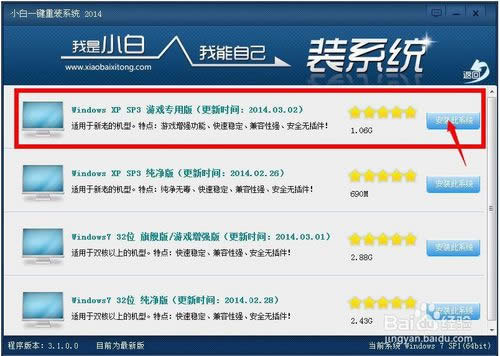 第二步:选择系统安装的磁盘分区,一般为你的C盘目录,也就是你当前系统的所在目录 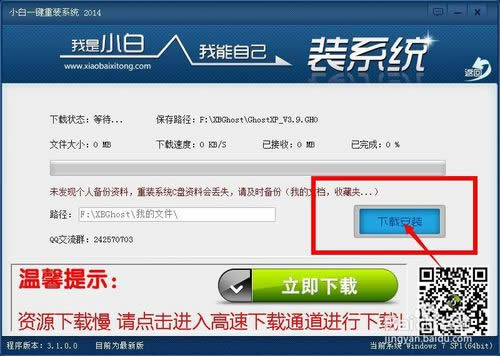 第三步:选择一个适合你的系统版本点击该 系统文件后面相应的“安装此系统”,一般根据你的使用习惯以及电脑的硬件配置情况而定 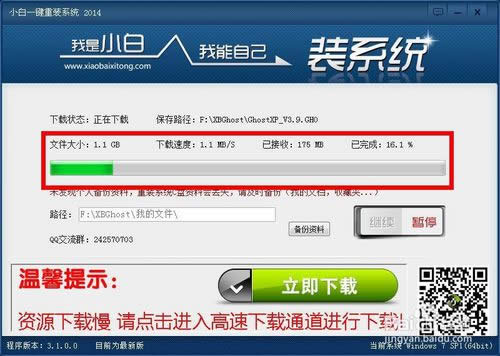 第四步:进入系统的下载安装界面,点击“下载安装”即可,然后开始自动下载你所选的系统版本,完了就会提示重启安装,整个系统安装基本完成! 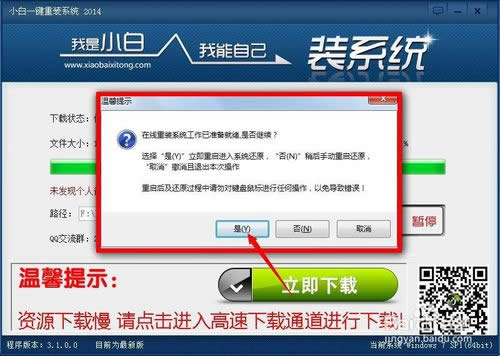 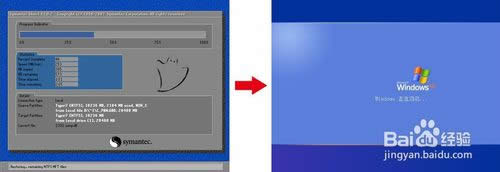 注意事项 注意做好系统备份,防止出错 怎样在笔记本上一键重装系统的教程观看这里就结束了,相信小编的推荐是没有错的,你也没有看错,小白一键重装工具在笔记本上一键重装系统就是那么地简单方便,根本就没有繁琐的操作过程,简单的几个步骤就能够轻松完成了,如果你还不信的话,就赶紧去验证一下吧! 系统软件一般是在计算机系统购买时随机携带的,也可以根据需要另行安装。 |
本文章关键词: 怎样在笔记本上一键重装系统(安装系统)
相关文章
本类教程排行
系统热门教程
本热门系统总排行


